如何在不使用 X 的情況下在 Microsoft Word 中新增簽名行
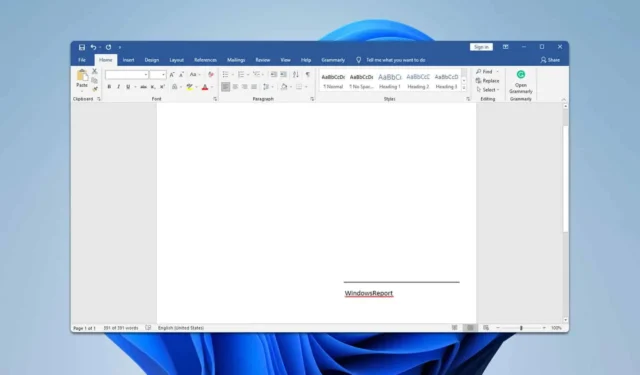
許多人好奇在 Microsoft Word 中插入不含「X」的簽名行是否可行。在本文中,我們將探討這個問題並引導您完成整個過程。
簽名行上的「X」代表什麼?
此符號充當視覺提示,向其他人指示他們應該在哪裡放置簽名。
如何在 Word 中插入不含「X」的簽名行?
1.使用文字框
- 開啟 Word,導覽至「插入」選項卡,然後選擇「文字方塊」。

- 選擇您喜歡的文字方塊樣式並將其拖曳到文件中的所需位置。
- 清除所有現有文字並在其上劃幾條下劃線。
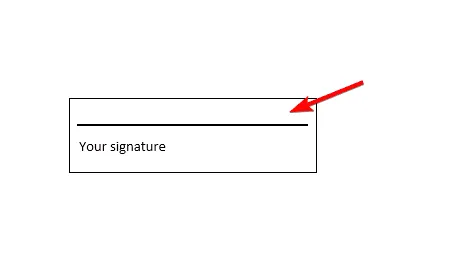
- 或者,按 以Enter在簽名行下方添加任何補充資訊。
- 雙擊文字方塊的輪廓。
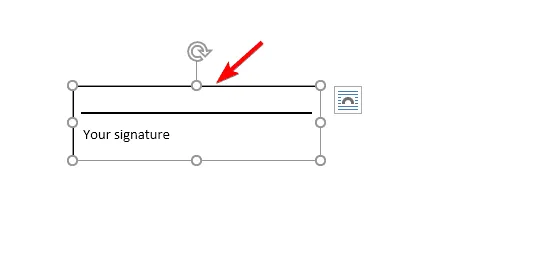
- 將形狀輪廓設定為無輪廓。
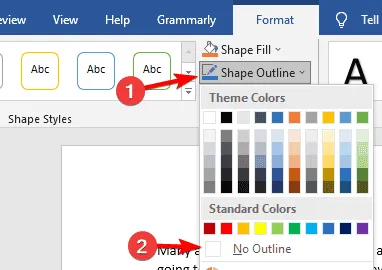
2. 使用形狀進行創作
- 存取“插入”標籤並按一下“形狀”。
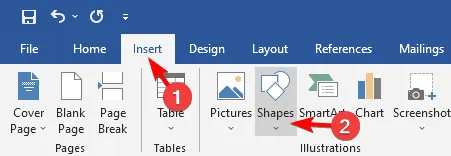
- 選擇線路選項。
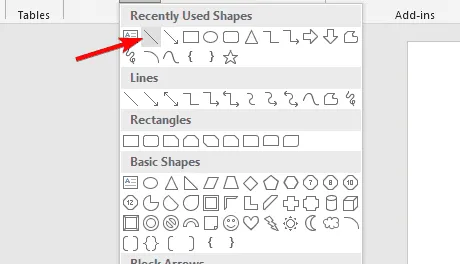
- 將線條放置在您希望出現簽名的位置。
- 拖曳時按住Shift 鍵以保持線條筆直。

請注意,此方法可能會使在行下方新增文字變得複雜,因為您需要相應地調整格式。
3.插入水平線
- 在「開始」標籤上,按一下「邊框」工具旁邊的向下箭頭。

- 從出現的選項中選擇水平線。
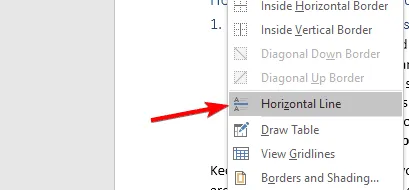
- 點擊水平線並使用調整大小框調整其尺寸。
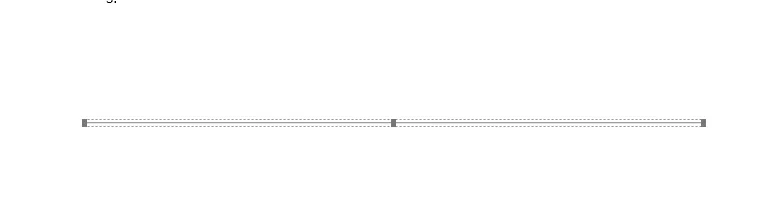
- 您可以根據需要移動線條,但請注意,它會受到基礎文件格式的影響,這可能會使定位變得複雜。
如何消除Word數位簽章中的「X」?
遺憾的是,無法從 Word 中的數位簽章中刪除「X」。必須採用變通方法來建立 Microsoft Word 中沒有「X」的簽名行。
值得注意的是,這些技術不適用於需要數位簽章的文件。一種替代方法是簽署整個文件。
現在您已經了解如何在 Word 中建立空白簽名行,您傾向於哪種方法?我們建議使用文字框,以便在所有可用方法中實現最佳控制和易用性。
若要增強簽名功能,請考慮在 Microsoft Word 文件中合併多個簽名行。
如果您的簽名遇到任何問題,請務必查看我們有關 Microsoft Word 中的可還原簽名訊息的最新文章。
發佈留言